Tiada yang lebih penting daripada keselamatan dalam talian anda dalam era digital ini, daripada mengekalkan privasi anda kepada melindungi akaun dan kata laluan anda. Sentiasa ada seseorang yang bersedia untuk mengambil kesempatan daripada akaun Facebook yang tidak terjamin dengan betul, dan ia bukan milik anda!

Selain daripada protokol keselamatan standard (kata laluan yang sempurna), Pengesahan Dua Faktor (2FA) menyediakan kod kepada akaun kedua atau nombor telefon sebelum anda mendapat akses. Apabila anda telah menyediakan 2FA dengan betul di Facebook, anda akan menerima SMS atau mesej e-mel dengan kod masuk sekali. Biasanya berangka, kod ini tamat tempoh selepas beberapa minit, dan ia tidak berkaitan dengan maklumat peribadi anda dalam apa-apa cara (ia bukan hari lahir anda atau 4 terakhir SSN anda).
2FA, seperti bentuk keselamatan yang lain, tentu saja bukan tanpa kelemahannya. Mungkin tiba masanya anda lebih selamat menghapuskan pengesahan daripada mengekalkannya. Jika seseorang mempunyai telefon anda, mereka boleh log masuk ke akaun Facebook anda dengan mudah menggunakan ciri 2FA. Banyak kali, semua yang diperlukan ialah mengklik pada This was me to bypass password unik dan selamat yang telah anda sediakan.
Artikel ini menyemak penyediaan 2FA pada akaun Facebook anda dan juga mengajar anda cara mengalih keluarnya. Ia menyebut beberapa ciri keselamatan lain yang ditawarkan oleh gergasi media sosial itu.
Terdapat beberapa cara anda boleh mendayakan 2FA di Facebook. Bahagian berikut menunjukkan kepada anda cara mendayakan pengesahan dua faktor pada pelbagai platform.
Cara Mendayakan Facebook 2FA menggunakan Pelayar Web
Jika anda belum mendayakan pengesahan dua faktor, ikut langkah ini:
- Log masuk ke Facebook dan pilih ikon anak panah ke bawah di bahagian atas kanan, kemudian Pilih Tetapan & Privasi.

- Klik pada Tetapan.

- Pilih Keselamatan & Log Masuk dalam menu sebelah kiri.

- Tatal ke bawah dan klik pada Gunakan pengesahan dua faktor.
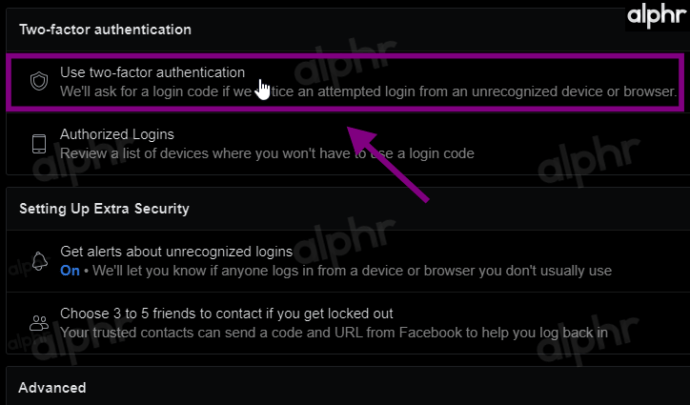
- Klik pada Gunakan mesej teks (SMS), kemudian ikut gesaan dan tetapkan kenalan untuk menerima kod 2FA anda.
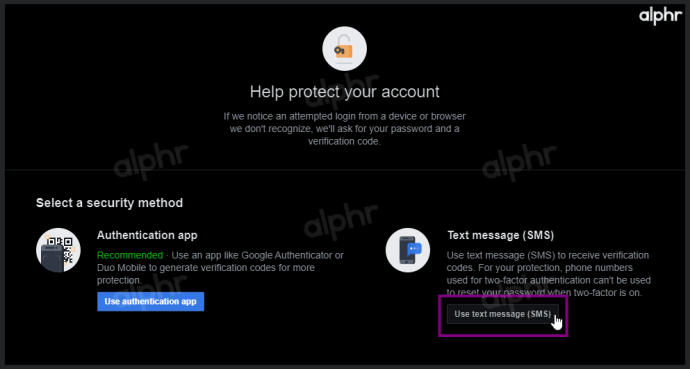
Sekarang, bila-bila masa anda log masuk ke Facebook, anda perlu mengesahkan kod rawak yang dihantar kepada kaedah keselamatan itu. Tetapi berhati-hati; jika anda tidak mempunyai akses kepada kaedah itu, anda mungkin tidak dapat log masuk ke akaun Facebook anda pada masa hadapan.
Cara Mendayakan 2FA pada Apl Mudah Alih Android
Jika anda pengguna Android dan perlu mendayakan Facebook 2FA semasa dalam perjalanan, ikut langkah berikut:
- Buka apl Facebook dan ketik pada tiga garisan mendatar di penjuru kanan sebelah atas. Kemudian, ketik pada Tetapan & Privasi, dan kemudian pilih Tetapan.

- Pilih Keselamatan dan Log Masuk.

- Ketik pada Gunakan pengesahan dua faktor.

- Pilih pilihan untuk menghidupkan 2FA. Kemudian, sahkan bahawa ia dihidupkan (ia memberi anda pilihan untuk mematikannya).

Cara Mendayakan 2FA pada Apl Facebook iOS
Pengguna iPhone boleh mengikuti langkah berikut:
- Buka apl Facebook pada iPhone anda dan ketik pada tiga garisan mendatar di sudut kanan bawah.
- Pilih Tetapan & Privasi diikuti dengan Tetapan.

- Pilih Keselamatan dan Log Masuk.

- Ketik pada Gunakan pengesahan dua faktor.

- Ketik Hidupkan atau Matikan untuk mendayakan atau melumpuhkan 2FA.

Selepas anda mendayakan 2FA, sahkan bahawa nombor telefon ialah nombor yang membolehkan anda menerima mesej teks dan makluman.
Bagaimana untuk Melumpuhkan 2FA
Jika 2FA tidak lagi berfungsi untuk anda atau anda perlu mematikannya atas sebab tertentu, anda boleh melumpuhkannya dengan mengikuti langkah di bawah.
- Log masuk ke Facebook, kemudian pilih tab Tetapan, diikuti dengan halaman Keselamatan & Log Masuk di bawah tab Tetapan.

- Klik Edit di sebelah pilihan 2FA. Seterusnya, anda perlu memasukkan kata laluan Facebook semasa anda.

- Kini anda boleh mengklik Matikan untuk melumpuhkan pengesahan dua faktor.

Sekarang, ikut arahan untuk mengalih keluar 2FA. Setelah selesai, anda boleh log masuk ke Facebook tanpa mempunyai kod pengesahan.
Perkara yang Perlu Dilakukan Sebelum Mengaktifkan 2FA
Seperti yang dinyatakan di atas, 2FA ialah ciri keselamatan yang sangat baik, tetapi terdapat beberapa perkara yang perlu anda lakukan terlebih dahulu untuk memastikan anda tidak akan menghadapi masalah log masuk kemudian.
2FA sangat selamat sehinggakan anda (pemilik akaun) pun mungkin mengalami kesukaran untuk log masuk jika anda tidak menyediakan perkara dengan betul. Perkara pertama yang perlu anda lakukan ialah mengesahkan bahawa semua maklumat hubungan anda di Facebook adalah terkini.
Sahkan bahawa Butiran Hubungan Facebook Anda adalah Betul
- Akses tetapan Facebook 2FA menggunakan salah satu kaedah peranti (pelayar, Android, iOS) sehingga anda sampai dan pilih Gunakan pengesahan Dua faktor.
- Pilih Urus di sebelah nombor mudah alih anda atau pilih Gunakan mesej teks (SMS) jika belum disediakan. Semak semula dan mungkin mengemas kini nombor telefon anda.
- Jika menggunakan pilihan 2FA terbina dalam, tiada lagi yang diperlukan. Apabila menggunakan pilihan 2FA pihak ketiga, Pilih Matikan.

Nota: Pilihan Facebook 2FA terbina dalam menghalang nombor telefon yang sama daripada menukar kata laluan anda, itulah sebabnya Facebook mengesyorkan menggunakan apl 2FA pihak ketiga.
Mengemas kini nombor telefon anda adalah penting untuk keselamatan anda dan keupayaan anda untuk mendapatkan akses ke Facebook pada akaun baharu. Jika nombor ini sudah lapuk, anda tidak akan menerima kod keselamatan, dengan berkesan mengunci diri anda daripada akaun anda. Anda juga harus mengemas kini maklumat hubungan anda setiap kali anda menukar nombor telefon anda.
Alternatif 2FA Terbina Dalam Facebook
Jika anda tidak mempunyai nombor telefon atau mahu menggunakan 2FA terbina dalam lagi, anda tidak bernasib baik sepenuhnya. Facebook menawarkan cara alternatif untuk melindungi akaun anda.
Cara Menggunakan Apl Pengesahan 2FA Pihak Ketiga untuk Facebook
Alternatif yang cepat dan mudah kepada pilihan Facebook 2FA ialah apl pengesahan pihak ketiga. Pengesah Google ialah aplikasi yang meluas dan dipercayai tersedia untuk pengguna iOS dan Android, tetapi anda bebas memilih mana-mana apl 2FA yang anda mahu, seperti Authy untuk Facebook.
- Akses tetapan Facebook 2FA menggunakan salah satu kaedah peranti (pelayar, Android, iOS) sehingga anda sampai dan pilih Gunakan pengesahan Dua faktor.
- Pilih Gunakan apl pengesahan dan bukannya Mesej Teks (SMS).
- Facebook akan memberi anda kod QR yang boleh diimbas dan kod alfa-numerik untuk menyediakan apl pihak ketiga anda. Ikut arahan dan klik Teruskan.

Kini, anda boleh log masuk ke Facebook dengan 2FA menggunakan aplikasi pihak ketiga tanpa memerlukan nombor telefon.
Cara Menggunakan Rakan Facebook untuk Membuka Kunci Akaun Anda
Alternatif lain Facebook 2FA ialah menggunakan rakan anda. Walaupun kaedah ini digunakan terutamanya apabila anda terkunci daripada Facebook, kaedah ini masih berfungsi sebagai kaedah 2FA kerana ia menggunakan kekunci. Rakan anda yang dipercayai menghantar kod dan URL daripada Facebook untuk membantu anda log masuk semula.
- Akses tetapan Facebook 2FA menggunakan salah satu kaedah peranti (penyemak imbas, Android, iOS) di atas sehingga anda sampai ke menu Keselamatan dan Log Masuk.
- Dalam bahagian Menyediakan Keselamatan Tambahan, pilih Pilih 3 hingga 5 rakan untuk dihubungi jika anda terkunci.
- Jika anda belum menambah rakan sebelum ini, pilih Pilih Rakan.
- Dalam pop timbul, klik pada Pilih Kenalan Dipercayai.
- Dalam pop timbul seterusnya, taipkan nama setiap rakan dan pilih mereka daripada senarai carian. Selepas memilih yang pertama, anda akan menaip yang seterusnya untuk mengulangi proses tersebut.
- Sebaik sahaja anda mempunyai tiga hingga lima rakan yang dipilih, klik pada Sahkan.
Pilihan 2FA ditamatkan/dialih keluar
Pada masa lalu, Facebook memasukkan bahagian “Tambah Kaedah Sandaran” di bawah “Keselamatan dan Log Masuk,” yang mempunyai pengesahan dua faktor universal (U2F) melalui penyemak imbas atau peranti USB yang disokong 2FA, serta komunikasi medan dekat (NFC). ) sokongan, tetapi ia tidak lagi menyertakan mereka sebagai pilihan. Bahagian Tambah Sandaran telah digantikan dengan Menyediakan Keselamatan Tambahan.
Mula-mula, Chrome tidak menggunakan protokol keselamatan U2F sebagai sokongan kepada kunci keselamatan FIDO2/WebAuth. Pelayar lain telah mengikut jejak mereka. Kedua, Facebook memutuskan untuk membenarkan anda menggunakan tiga hingga lima rakan “dipercayai” untuk membantu membuka kunci akaun anda, yang anda akan dapati di bawah bahagian Menyediakan Keselamatan Tambahan. 
Oleh itu, anda hanya mempunyai dua pilihan log masuk untuk Facebook: 2FA (melalui SMS atau apl pengesah) dan rakan.
Cara Mengemas kini Nombor Telefon Anda
2FA bergantung terutamanya pada nombor telefon anda melainkan anda menggunakan apl pengesah. Tetapi, apa yang anda lakukan jika nombor telefon anda tidak betul atau ketinggalan zaman? Sudah tentu, anda boleh mengemas kininya!
- Ikut arahan yang sama seperti di atas untuk mengakses Tetapan Keselamatan Facebook dan ketik Edit di sebelah 2FA. Di sebelah kaedah keselamatan anda, ketik Urus.

- Kemudian, klik Gunakan nombor lain daripada menu lungsur.

- Klik Tambah Nombor Telefon kemudian, Teruskan.

- Taipkan nombor telefon baharu anda dan ketik Teruskan.

Nombor telefon baharu sepatutnya muncul, tetapi jika tidak, atau anda menerima kod ralat, anda boleh mematikan 2FA dan kemudian menghidupkannya semula. Melakukan ini akan membolehkan anda memasukkan nombor telefon yang serba baharu.
Soalan Lazim
Mengamankan akaun Facebook anda adalah terlalu penting pada hari ini. Kami telah memasukkan bahagian ini untuk menjawab lebih banyak soalan anda.
Adakah saya memerlukan 2FA?
2FA atau alternatif yang serupa sangat disyorkan, terutamanya untuk Facebook. Laman media sosial mempunyai akses kepada banyak maklumat peribadi anda yang mungkin anda tidak fikirkan, untuk satu perkara. Anda tidak mahu penggodam mempunyai maklumat itu. Perkara seperti lokasi anda, identiti dan juga maklumat pembayaran semuanya disimpan di Facebook.
Jika akaun anda digodam, Facebook mungkin mengambil tanggungjawab untuk menyahaktifkan akaun anda sepenuhnya. Jenis tindakan ini bermakna anda tidak akan mendapatkan kembali akaun anda dan anda akan kehilangan semua gambar, rakan dan kenangan bermakna anda.
Apakah yang boleh saya lakukan jika saya tidak boleh menerima kod 2FA?
Dengan mengandaikan anda tidak mempunyai pilihan sandaran yang ditetapkan dan anda tidak lagi mempunyai akses kepada nombor telefon dalam fail, anda perlu menggunakan kaedah alternatif untuk log masuk. Pilihan terbaik anda akan menggunakan peranti yang diiktiraf untuk mendapatkan kod keselamatan anda dalam Tetapan.
Jika anda tidak mempunyai peranti yang dikenali dengan anda, tidak mempunyai kod keselamatan anda dan tidak mempunyai akses kepada salah satu bentuk hubungan yang disenaraikan pada akaun anda, gunakan pilihan ‘Masalah log masuk’ daripada halaman log masuk .
Saya tidak boleh mematikan 2FA di Facebook. Apa yang sedang berlaku?
Terdapat beberapa kemungkinan sebab Facebook tidak membenarkan anda mematikan 2FA. Jika anda mempunyai apl tertentu yang disambungkan ke Facebook, seseorang mungkin menghalang anda daripada mematikan ciri tersebut kerana ia diperlukan untuk tujuan keselamatan. Cuba alih keluar mana-mana apl kerja atau sekolah yang dipautkan, kemudian ikut arahan itu sekali lagi.
Jika anda menerima ralat, cuba pelayar web lain untuk mematikan ciri keselamatan kerana ia boleh menjadi isu dengan penyemak imbas itu sendiri.
Dengan mengandaikan anda menggunakan kata laluan yang betul semasa log masuk, anda mungkin perlu menghubungi sokongan Facebook untuk mendapatkan bantuan lanjut. Secara amnya, Facebook tidak memberi anda isu untuk mematikan ciri ini, jadi jika anda menghadapi masalah, ia mungkin khusus akaun, itulah sebabnya anda memerlukan pasukan sokongan untuk membantu anda.
Apakah yang perlu saya lakukan jika orang lain log masuk dan menghidupkan 2FA pada akaun saya?
Jika anda telah mengalami serangan dan penggodam menghidupkan 2FA, anda tidak boleh log masuk sehingga perkara itu diselesaikan. Nasib baik, Facebook bersedia untuk membantu.
melawat laman web ini untuk memulihkan dan mendapatkan semula akses kepada akaun anda supaya anda boleh mematikan atau mengurus 2FA.
Adakah saya memerlukan kod pengesahan untuk mematikan 2FA?
Tidak, tetapi anda memerlukan satu untuk menghidupkannya semula. Anda memerlukan kata laluan anda untuk mengakses tetapan keselamatan, tetapi anda tidak memerlukan kod pengesahan mesej teks untuk mematikannya.